怎么在 Linux 中运行 DOS 程序

QEMU 和 FreeDOS 使得很容易在 Linux 中运行老的 DOS 程序
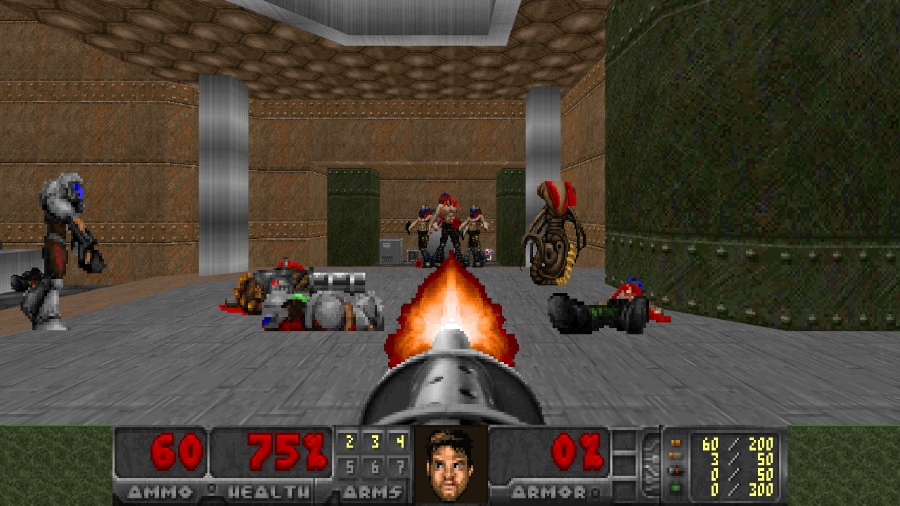
传统的 DOS 操作系统支持的许多非常优秀的应用程序: 文字处理,电子表格,游戏和其它的程序。但是一个应用程序太老了,并不意味着它没用了。
如今有很多理由去运行一个旧的 DOS 应用程序。或许是从一个遗留的业务应用程序中提取一个报告,或者是想玩一个经典的 DOS 游戏,或者只是因为你对“传统计算机”很好奇。你不需要去双引导你的系统去运行 DOS 程序。取而代之的是,你可以在 Linux 中在一个 PC 仿真程序和 FreeDOS 的帮助下去正确地运行它们。
FreeDOS 是一个完整的、免费的、DOS 兼容的操作系统,你可以用它来玩经典的游戏、运行旧式业务软件,或者开发嵌入式系统。任何工作在 MS-DOS 中的程序也可以运行在 FreeDOS 中。
在那些“过去的时光”里,你安装的 DOS 是作为一台计算机上的独占操作系统。 而现今,它可以很容易地安装到 Linux 上运行的一台虚拟机中。 QEMU ( 快速仿真程序 Quick EMUlator 的缩写) 是一个开源的虚拟机软件,它可以在 Linux 中以一个“ 访客 guest ”操作系统来运行 DOS。许多流行的 Linux 系统都默认包含了 QEMU 。
通过以下四步,很容易地在 Linux 下通过使用 QEMU 和 FreeDOS 去运行一个老的 DOS 程序。
第 1 步:设置一个虚拟磁盘
你需要一个地方来在 QEMU 中安装 FreeDOS,为此你需要一个虚拟的 C: 驱动器。在 DOS 中,字母A: 和 B: 是分配给第一和第二个软盘驱动器的,而 C: 是第一个硬盘驱动器。其它介质,包括其它硬盘驱动器和 CD-ROM 驱动器,依次分配 D:、E: 等等。
在 QEMU 中,虚拟磁盘是一个镜像文件。要初始化一个用做虚拟 C: 驱动器的文件,使用 qemu-img 命令。要创建一个大约 200 MB 的镜像文件,可以这样输入:
qemu-img create dos.img 200M
与现代计算机相比, 200MB 看起来非常小,但是早在 1990 年代, 200MB 是非常大的。它足够安装和运行 DOS。
第 2 步: QEMU 选项
与 PC 仿真系统 VMware 或 VirtualBox 不同,你需要通过 QEMU 命令去增加每个虚拟机的组件来 “构建” 你的虚拟系统 。虽然,这可能看起来很费力,但它实际并不困难。这些是我们在 QEMU 中用于去引导 FreeDOS 的参数:
qemu-system-i386 | QEMU 可以仿真几种不同的系统,但是要引导到 DOS,我们需要有一个 Intel 兼容的 CPU。 为此,使用 i386 命令启动 QEMU。 |
-m 16 | 我喜欢定义一个使用 16MB 内存的虚拟机。它看起来很小,但是 DOS 工作不需要很多的内存。在 DOS 时代,计算机使用 16MB 或者 8MB 内存是非常普遍的。 |
-k en-us | 从技术上说,这个 -k 选项是不需要的,因为 QEMU 会设置虚拟键盘去匹配你的真实键盘(在我的例子中, 它是标准的 US 布局的英语键盘)。但是我还是喜欢去指定它。 |
-rtc base=localtime | 每个传统的 PC 设备有一个实时时钟 (RTC) 以便于系统可以保持跟踪时间。我发现它是设置虚拟 RTC 匹配你的本地时间的最简单的方法。 |
-soundhw sb16,adlib,pcspk | 如果你需要声音,尤其是为了玩游戏时,我更喜欢定义 QEMU 支持 SoundBlaster 16 声音硬件和 AdLib 音乐。SoundBlaster 16 和 AdLib 是在 DOS 时代非常常见的声音硬件。一些老的程序也许使用 PC 喇叭发声; QEMU 也可以仿真这个。 |
-device cirrus-vga | 要使用图像,我喜欢去仿真一个简单的 VGA 视频卡。Cirrus VGA 卡是那时比较常见的图形卡, QEMU 可以仿真它。 |
-display gtk | 对于虚拟显示,我设置 QEMU 去使用 GTK toolkit,它可以将虚拟系统放到它自己的窗口内,并且提供一个简单的菜单去控制虚拟机。 |
-boot order= | 你可以告诉 QEMU 从多个引导源来引导虚拟机。从软盘驱动器引导(在 DOS 机器中一般情况下是 A: )指定 order=a。 从第一个硬盘驱动器引导(一般称为 C:) 使用 order=c。 或者去从一个 CD-ROM 驱动器(在 DOS 中经常分配为 D: ) 使用 order=d。 你可以使用组合字母去指定一个特定的引导顺序, 比如 order=dc 去第一个使用 CD-ROM 驱动器,如果 CD-ROM 驱动器中没有引导介质,然后使用硬盘驱动器。 |
第 3 步: 引导和安装 FreeDOS
现在 QEMU 已经设置好运行虚拟机,我们需要一个 DOS 系统来在那台虚拟机中安装和引导。 FreeDOS 做这个很容易。它的最新版本是 FreeDOS 1.2, 发行于 2016 年 12 月。
从 FreeDOS 网站上下载 FreeDOS 1.2 的发行版。 FreeDOS 1.2 CD-ROM “standard” 安装器 (FD12CD.iso) 可以很好地在 QEMU 上运行,因此,我推荐使用这个版本。
安装 FreeDOS 很简单。首先,告诉 QEMU 使用 CD-ROM 镜像并从其引导。 记住,第一个硬盘驱动器是 C: 驱动器,因此, CD-ROM 将以 D: 驱动器出现。
qemu-system-i386 -m 16 -k en-us -rtc base=localtime -soundhw sb16,adlib -device cirrus-vga -display gtk -hda dos.img -cdrom FD12CD.iso -boot order=d
正如下面的提示,你将在几分钟内安装完成 FreeDOS 。
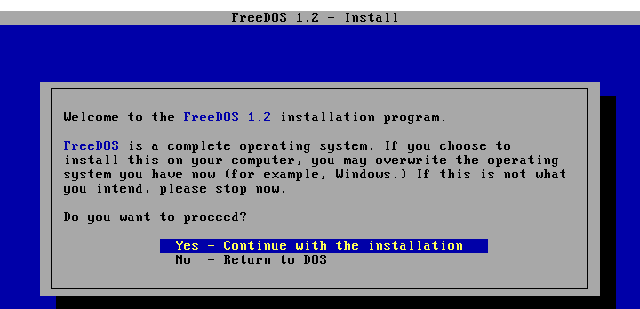
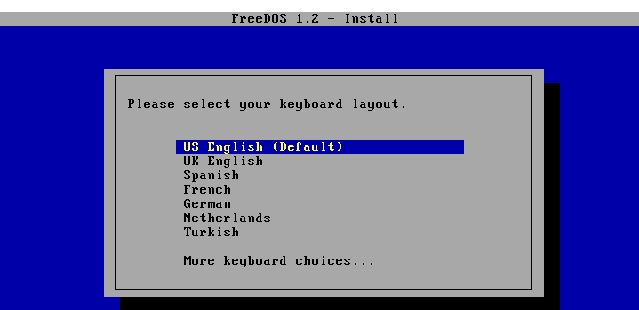
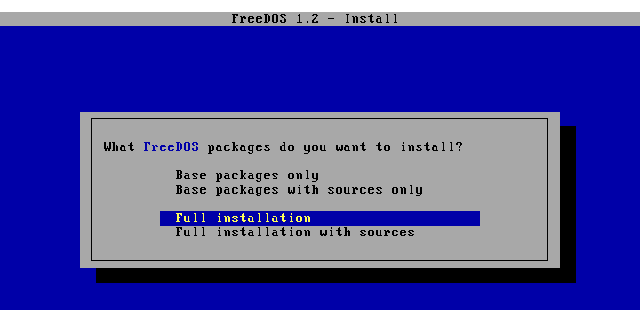
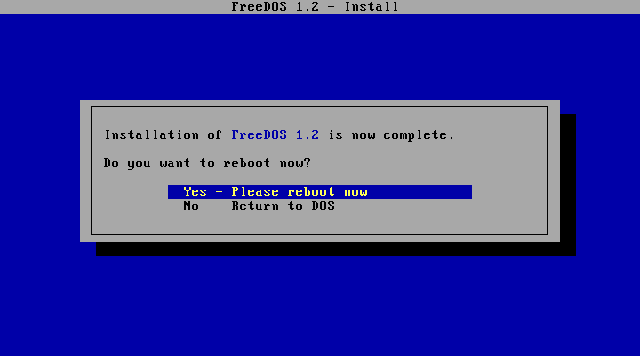
在你安装完成之后,关闭窗口退出 QEMU。
第 4 步:安装并运行你的 DOS 应用程序
一旦安装完 FreeDOS,你可以在 QEMU 中运行各种 DOS 应用程序。你可以在线上通过各种档案文件或其它网站找到老的 DOS 程序。
QEMU 提供了一个在 Linux 上访问本地文件的简单方法。比如说,想去用 QEMU 共享 dosfiles/ 文件夹。 通过使用 -drive 选项,简单地告诉 QEMU 去使用这个文件夹作为虚拟的 FAT 驱动器。 QEMU 将像一个硬盘驱动器一样访问这个文件夹。
-drive file=fat:rw:dosfiles/
现在,你可以使用合适的选项去启动 QEMU,加上一个外部的虚拟 FAT 驱动器:
qemu-system-i386 -m 16 -k en-us -rtc base=localtime -soundhw sb16,adlib -device cirrus-vga -display gtk -hda dos.img -drive file=fat:rw:dosfiles/ -boot order=c
一旦你引导进入 FreeDOS,你保存在 D: 驱动器中的任何文件将被保存到 Linux 上的 dosfiles/ 文件夹中。可以从 Linux 上很容易地直接去读取该文件;然而,必须注意的是,启动 QEMU 后,不能从 Linux 中去改变 dosfiles/ 这个文件夹。 当你启动 QEMU 时,QEMU 一次性构建一个虚拟的 FAT 表,如果你在启动 QEMU 之后,在 dosfiles/ 文件夹中增加或删除文件,仿真程序可能会很困惑。
我使用 QEMU 像这样运行一些我收藏的 DOS 程序, 比如 As-Easy-As 电子表格程序。这是一个在上世纪八九十年代非常流行的电子表格程序,它和现在的 Microsoft Excel 和 LibreOffice Calc 或和以前更昂贵的 Lotus 1-2-3 电子表格程序完成的工作是一样的。 As-Easy-As 和 Lotus 1-2-3 都保存数据为 WKS 文件,最新版本的 Microsoft Excel 不能读取它,但是,根据兼容性, LibreOffice Calc 可以支持它。
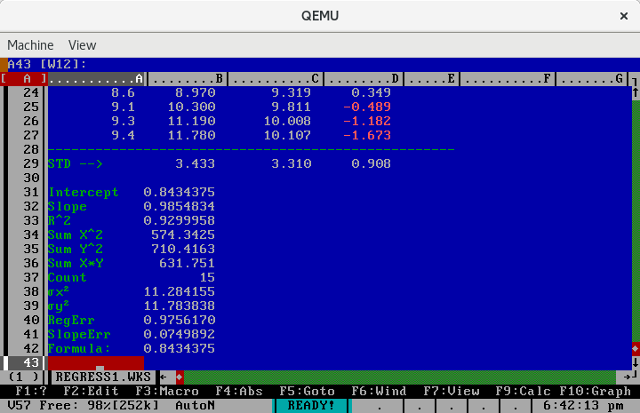
As-Easy-As 电子表格程序
我也喜欢在 QEMU中引导 FreeDOS 去玩一些收藏的 DOS 游戏,比如原版的 Doom。这些老的 DOS 游戏玩起来仍然非常有趣, 并且它们现在在 QEMU 上运行的非常好。
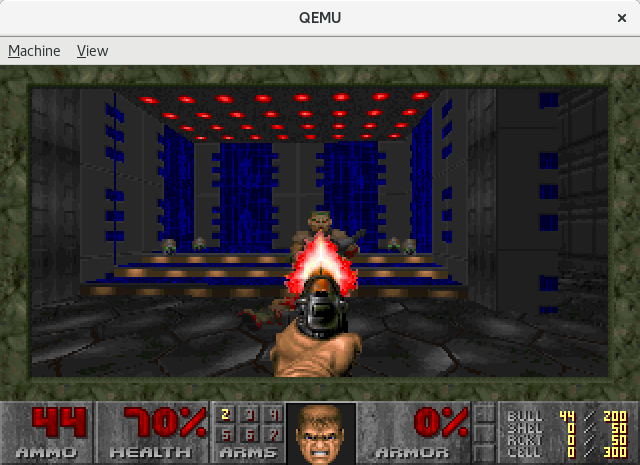
Doom
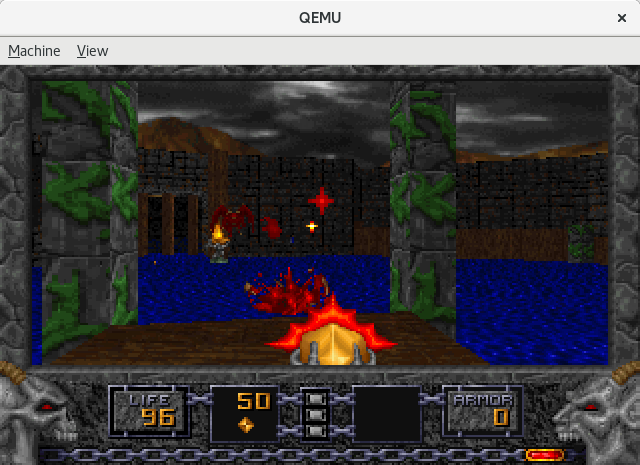
Heretic
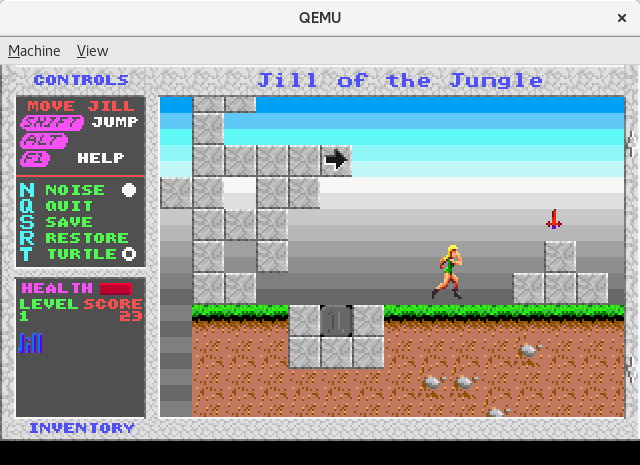
Jill of the Jungle
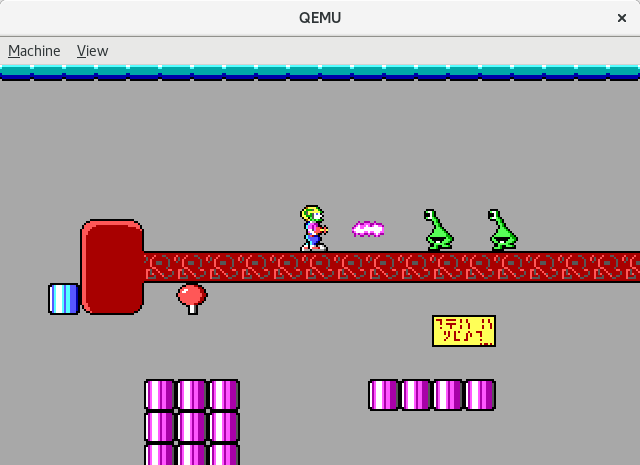
Commander Keen
QEMU 和 FreeDOS 使得在 Linux 上运行老的 DOS 程序变得很容易。你一旦设置好了 QEMU 作为虚拟机仿真程序并安装了 FreeDOS,你将可以在 Linux 上运行你收藏的经典的 DOS 程序。
所有图片要致谢 FreeDOS.org。
作者简介:
Jim Hall 是一位开源软件的开发者和支持者,可能最广为人知的是他是 FreeDOS 的创始人和项目协调者。 Jim 也非常活跃于开源软件适用性领域,作为 GNOME Outreachy 适用性测试的导师,同时也作为一名兼职教授,教授一些开源软件适用性的课程,从 2016 到 2017, Jim 在 GNOME 基金会的董事会担任董事,在工作中, Jim 是本地政府部门的 CIO。
via: https://opensource.com/article/17/10/run-dos-applications-linux